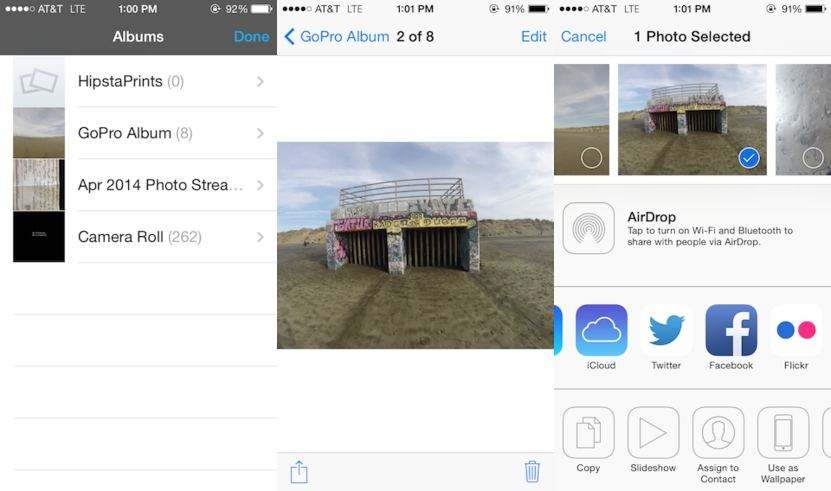Ce este Partajarea caselor pe iTunes și cum să îl utilizați
Ce este iTunes Sharing Home? Cum se utilizează iTunes Home Sharing? Partajarea iTunes Acasă nu funcționează? Obțineți toate răspunsurile în acest articol.
Partea 1: Ce este Partajarea caselor pe iTunes?
Partajarea caselor este concepută pentru a vă permite să partajați cu ușurințăsau transferați bibliotecile media iTunes (muzică, filme, emisiuni TV, aplicații) între cinci computere din gospodărie, precum și extindeți redarea la dispozitivele iOS 10/9/8/7 și Apple TV (a doua generație) rețea Wi-Fi casnică.
Cu iTunes Home Sharing, puteți asculta cu ușurință muzică sau vizionați filme pe un alt computer. Sau puteți copia și transfera muzică între iPhone, computer și iPod-uri.
Partea a 2-a: Cum se folosește partajarea caselor pe iTunes?
Asigurați-vă că aveți cea mai recentă versiune de iTunes și toate dispozitivele dvs. în aceeași rețea de domiciliu. Fiecare computer sau dispozitiv din rețeaua dvs. de acces la domiciliu trebuie să utilizeze același cod Apple.
Folosiți Partajare Acasă pe Mac sau PC
- Deschideți iTunes pe computer și apoi accesați Fișier> Partajare acasă> Activați Partajare acasă> conectați-vă cu ID-ul Apple.
- Pentru a vedea toate bibliotecile partajate, faceți clic pe butonulcolțul din stânga sus al iTunes. Puteți transmite sau pur și simplu trage muzică și videoclipuri între două computere autorizate. Puteți alege, de asemenea, ca iTunes să importe automat achizițiile pe care le efectuați în oricare dintre serviciile de partajare la domiciliu.

Utilizați Împărtășirea caselor pe iPhone, iPad sau iPod touch
- Accesați Setări> Muzică sau Setări> Videoclipuri și derulați până la Partajare acasă. Conectați-vă cu ID-ul și parola Apple.
- Pentru a vă bucura de videoclipuri partajate, deschideți aplicația Videoclipuri, atinge Partajat și alege o bibliotecă.
- Pentru a vă bucura de muzică partajată pe iPhone sau iPod touch prin Home Sharing, deschideți aplicația Music și atingeți My Music> Library.
- Pentru iPad, trebuie doar să atingeți Muzica mea. Pe ecranul care apare, atingeți categoria din mijlocul ecranului. Apoi apăsați Partajare acasă și alegeți o bibliotecă partajată la care să vă conectați.


Utilizați Împărtășirea caselor pe Apple TV
- Pe Apple TV (a 4-a generație), accesați Setări> Conturi> Partajare acasă.
- La modelele anterioare de Apple TV, accesați Setări> Calculatoare> Selectați Activare Partajare Acasă.
Partea 3: Partajarea de acasă nu funcționează pe iTunes?
Unii utilizatori se pot confrunta cu faptul că „Partajarea iTunes Acasă nu funcționează” în special după actualizarea iTunes sau iOS. În acest caz, urmați trucurile de mai jos pentru a avea o soluție.
- Asigurați-vă că iTunes este pornit în timpul partajării și că computerul dvs. nu este setat pentru a dormi.
- Dezactivați Partajarea caselor pe toate dispozitivele, așteptați aproximativ un minut și le porniți din nou.
- Dacă aveți un firewall activat, asigurați-vă că Partajarea caselor nu este blocată
- Trebuie să utilizați același ID Apple pe toate dispozitivele pe care doriți să le utilizați cu Partajare la domiciliu
- Reporniți routerul de rețea.
- Ieșiți și reporniți iTunes, apoi închideți și deschideți toate aplicațiile de pe dispozitivele dvs. iOS.
- Deschideți Managerul de activități Windows (de asemenea, mențineți iTunes în funcțiune)> Servicii> Verificați dacă Bonjour Service funcționează
Sperând că acest articol vă poate ajuta să rezolvați toate problemele despre iTunes Home Sharing. De asemenea, puteți citi mai multe sfaturi pentru iTunes.